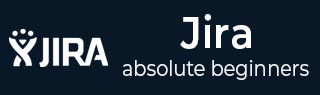
- JIRA教程
- JIRA - 主页
- JIRA - 概述
- JIRA - 项目
- JIRA - 问题
- JIRA - 工作流程
- JIRA - 安装
- JIRA - 免费试用设置
- JIRA - 登录
- JIRA - 仪表板
- JIRA - 问题类型
- JIRA - 屏幕
- JIRA - 问题创建
- JIRA - 克隆问题
- JIRA - 创建子任务
- JIRA - 将问题转换为子任务
- JIRA - 将子任务转换为问题
- JIRA - 使用 CSV 创建问题
- JIRA - 编辑问题
- JIRA - 通过电子邮件发送问题
- JIRA - 标记问题
- JIRA - 链接问题
- JIRA - 移动问题
- JIRA - 查看/更改历史记录
- JIRA - 观看问题并投票
- JIRA - 搜索
- JIRA - 高级搜索
- JIRA - 报告
- JIRA - 工作负载饼图
- JIRA - 创建的问题与已解决的问题
- JIRA - 燃尽图
- JIRA 有用资源
- JIRA - 快速指南
- JIRA - 有用的资源
- JIRA - 讨论
JIRA - 问题类型
由于 JIRA 将所有任务、子任务甚至工作作为问题进行跟踪,因此有多种类型的问题可以识别工作并对类似问题进行分类。
问题分类如下 -
子任务- 这是问题的子任务。在记录的问题中,可以有不同的任务来解决它,这些任务称为子任务。
Bug - 损害或阻止产品功能的问题。
史诗- 需要分解的大用户故事。由 JIRA Software 创建 - 请勿编辑或删除。
改进- 对现有功能或任务的改进或增强。
新功能- 产品的新功能,尚未开发。
故事- 用户故事。由 JIRA Software 创建 - 请勿编辑或删除。
任务- 为实现团队目标而需要完成的任务。
如果用户以管理员身份登录并导航至“设置”→“JIRA 管理员”→“问题”,则会显示所有列出的问题类型。以下屏幕截图显示了 JIRA 中所有可用的问题类型。
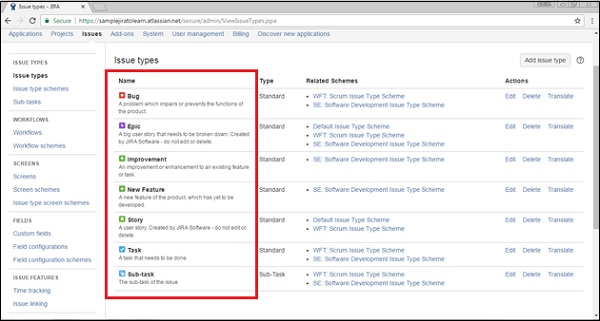
问题类型方案
问题类型方案确定哪些问题类型可用于一个项目或一组项目。在创建问题时,它还管理指定问题类型在 JIRA 用户界面中呈现的顺序。一旦将项目添加到 JIRA 中,就会生成问题类型方案。
这里,一种方案默认命名为“默认问题类型方案”,其他方案为项目方案。默认问题类型方案是全局问题类型列表。所有新创建的问题类型将自动添加到此方案中。下面的截图展示了不同项目的Issue类型方案。
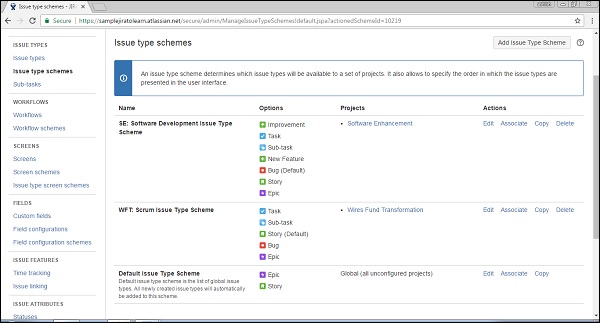
通过单击右上角的“添加问题类型方案”按钮,用户可以添加用户定义的方案。
输入名称、描述,然后从可用问题类型列表中选择当前方案的问题类型。以下屏幕截图显示了如何通过提供必填字段和可选字段来添加新类型架构。
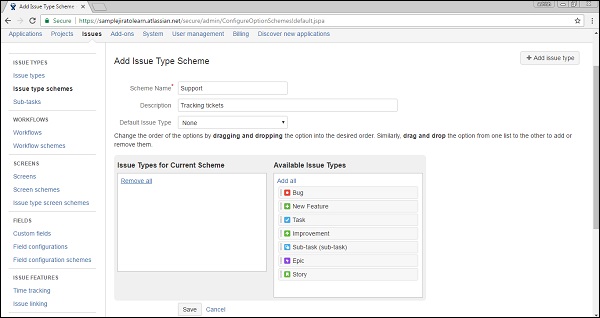
单击“保存”。新架构将出现在列表中。以下屏幕截图显示了添加新问题类型架构后页面的显示方式 -
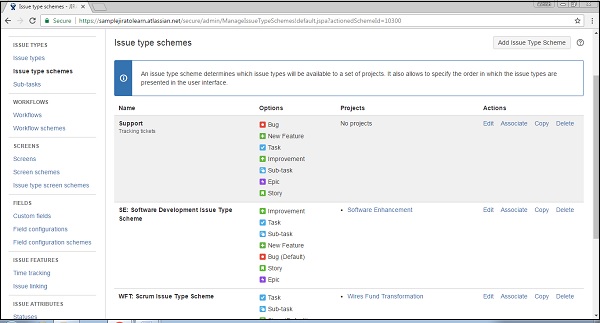
通过单击“编辑”,用户可以编辑详细信息。通过单击关联,用户可以将该方案关联到项目。复制和删除用于对同一个方案进行复制和删除。